Unter Windows gibt es ein Konzept namens „Umgebungsvariablen“. Diese fungieren im Wesentlichen als Verweise auf bestimmte Speicherorte und Werte, die das Betriebssystem nutzt, um Dateien zu finden oder auf systemrelevante Informationen zuzugreifen. Eine spezielle Kategorie dieser Variablen ist die Pfadvariable, die dem System mitteilt, wo ausführbare Dateien (EXE-Dateien) zu finden sind. Wenn man einen Pfad zu einer EXE-Datei in dieser Variable einträgt, kann man diese Datei von überall im System aus starten, ohne sich erst in das entsprechende Verzeichnis bewegen zu müssen. Hier wird erläutert, wie man unter Windows 10 Pfadumgebungsvariablen einrichtet.
Es gibt keine Einschränkungen hinsichtlich des Laufwerks oder des Ordners, in dem sich die EXE-Datei befindet. Es ist jedoch zu beachten, dass Administratorrechte erforderlich sind, um eine Pfadvariable zu erstellen.
Einrichten von Pfadumgebungsvariablen
Öffnen Sie die Systemsteuerung und navigieren Sie zu System und Sicherheit > System. Alternativ können Sie auch einfach den folgenden Pfad in die Adresszeile des Datei-Explorers eingeben:
Control PanelSystem and SecuritySystem
Dies führt Sie zu einer Seite mit verschiedenen Systemoptionen. Klicken Sie dort auf „Erweiterte Systemeinstellungen“.
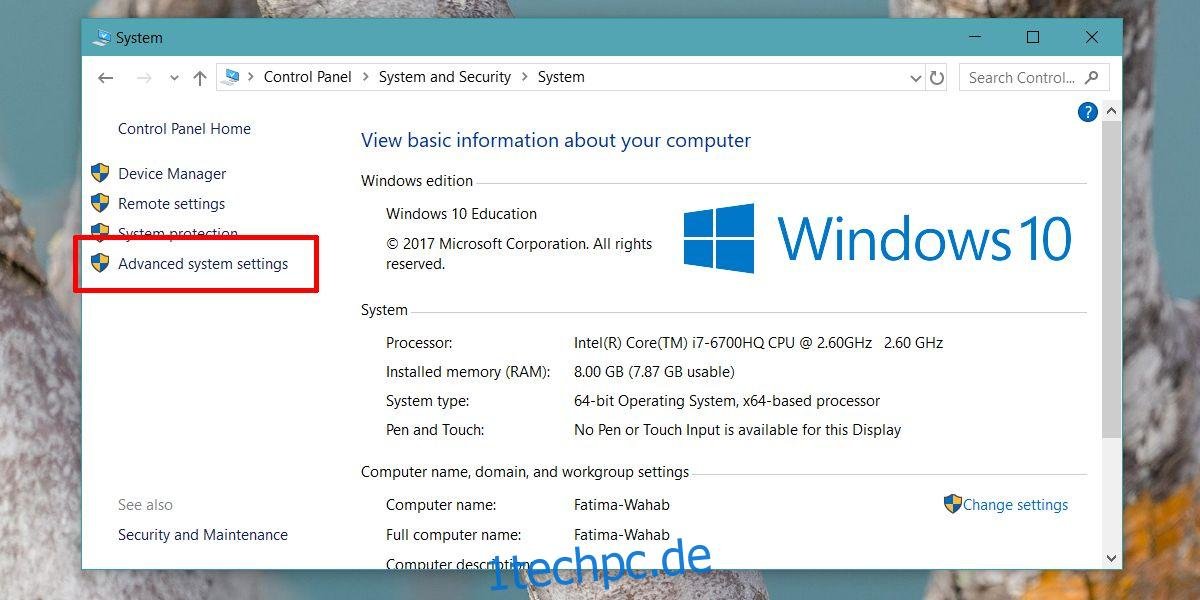
Im Fenster „Systemeigenschaften“ wechseln Sie zum Reiter „Erweitert“. Dort finden Sie am unteren Rand den Button „Umgebungsvariablen“. Klicken Sie darauf. In dem sich nun öffnenden Fenster „Umgebungsvariablen“ wählen Sie im Bereich „Benutzervariablen“ den Eintrag „Path“ aus und betätigen den Button „Bearbeiten“.

Im Fenster „Umgebungsvariable bearbeiten“ klicken Sie auf den Button „Neu“. Dadurch wird der Liste der Pfade ein neues Feld hinzugefügt. Sobald dieses Feld aktiv ist, klicken Sie auf „Durchsuchen“ und navigieren zu dem Ordner, in dem sich die EXE-Datei befindet, deren Pfad Sie hinzufügen möchten. Bestätigen Sie mit „Ok“ und Ihre Änderungen sind gespeichert.
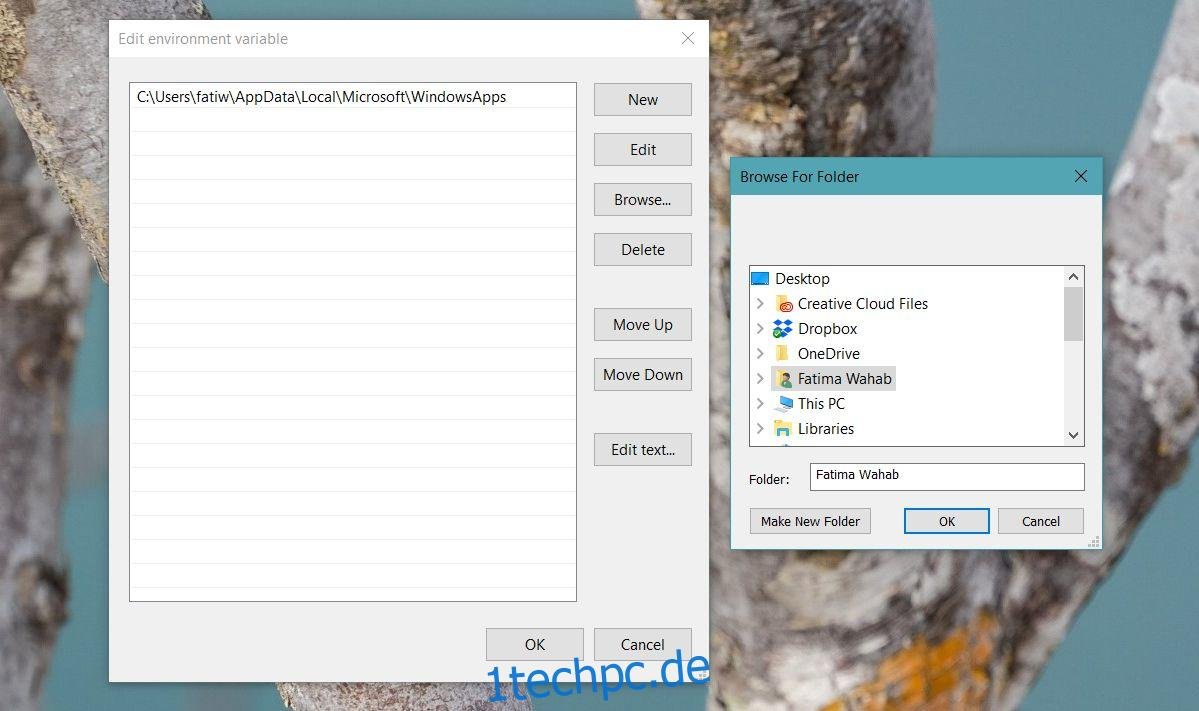
Verwendung von Pfadumgebungsvariablen
Nachdem Sie den Pfad zu einer EXE-Datei als Umgebungsvariable hinzugefügt haben, können Sie das zugehörige Programm von jeder Befehlszeile aus aufrufen. Die Windows-Befehlszeile ist die Eingabeaufforderung, und Sie können diese an jedem beliebigen Ort öffnen und dort Befehle ausführen. Welche Pfade Sie hinzufügen, hängt ganz von Ihren Bedürfnissen und den Programmen ab, auf die Sie über die Eingabeaufforderung zugreifen möchten. Beispielsweise könnten Sie die ADB-Tools als Pfadvariable hinzufügen.
In dieser kurzen Anleitung haben wir uns auf das Hinzufügen des Pfades zu einer EXE-Datei konzentriert, doch Sie können auch Pfade zu anderen ausführbaren Dateitypen hinzufügen. Windows unterstützt beispielsweise die Ausführung von .com-, .exe-, .bat- und .cmd-Dateien über die Befehlszeile. Dies erhöht die Benutzerfreundlichkeit erheblich und vereinfacht die Verwendung der Eingabeaufforderung. Sie können zwar beliebige Pfade hinzufügen, sollten die Liste jedoch übersichtlich halten und nur die notwendigen Pfade hinzufügen. Zu viele Pfade verlangsamen das System nicht oder beeinträchtigen die Ausführung von Befehlen, aber aus Gründen der Übersichtlichkeit sollten Sie die Liste kurz halten und Pfade entfernen, wenn Sie ein bestimmtes Programm nicht mehr benötigen.